Retusálás a bőrt az Adobe Photoshop

Gyakran portréfotózáshoz, de nem minden rendelkeznek ismeretekkel, hogy a portré egy gyönyörű, vonzza magára a figyelmet. Itt az ideje, hogy beszéljünk retusálás és a bőr kezelésére a képen. Minden technológia bőr retusálást a Photoshop lehet osztani két típusa van: az első - egy automatikus igazítás, a bőr, és a második - kéz. A módszerek közé tartozik az automatikus retusáló Portraiture dugaszolható, és bármely ilyen technika, amely elhomályosítja, azaz Az egyik művelet egy Gaussian Blur. Ennek eredményeként, ezek a technikák képes műanyag, báb, természetellenes megjelenése a bőrön. Erre példa a korrekció kép leírása itt.
Egy példa a jó oldalt Portraiture látszik.

Példa fotókorrekció
Manuális módszerekkel nem tartalmaznak olyan műveleteket, mint rontva a bőr retusálás meg ezt a technikát úgy néz ki, a legtermészetesebb.

A kézi beállítás az összes foltok eltávolítása kézzel, csak elől, és égett. Lassan és óvatosan, centiméterről centiméterre. Természetesen ez a munka nem lehet megtenni gyorsan, és megköveteli a sok tapasztalat.
Az utóbbi időben elterjedt RuNet anyagok a retusálás frekvencia használatával bomlás. De ebben az esetben, a szétválás után a kép különböző frekvenciájú komponensek további kiegyenlítése történhet mind a manuális módszerek és a segítségével egy elmosódott. Ezért ez a technika is illeszkedik a két típusú retusálást.
Mintegy kézi igazítás eljárás bőr Megmondom ezt a cikket, a példa itt ezt a képet:

Kibővített fragmenst 1: 1

A lány egy nagyon jó bőr, amellett, hogy nem egy portré közeli, így a bőr részletek nem túl részletes.

Itt egy pillanatfelvétel előtt retusálást.
De egy bizonyos feldolgozási szakaszban, én nagyon erősen emelt ellentétben a bőrt, így a végső kép egy szép, terjedelmes és kissé groteszk megjelenését. De ugyanakkor azt megerősítette az összes hibák a bőr, hogy kell végezni alaposabb igazításához.

De vissza az elejére. Inkább, hogy végre minden feldolgozás a Photoshop. így átalakítani a képet RAW nulla szemben nélkül élezés. Mivel a bőr retusált nem kell, hogy még a hibák és a „Sharp” szakaszában konvertáló. Azt élesítés csak a végén, és én inkább dolgozni a természetes kép, látszó valamivel enyhe.
Miután ckonvertirovan RAW Lightroom. megnyitja a Photoshop, és felhasználva a kontraszt korrigált görbét.
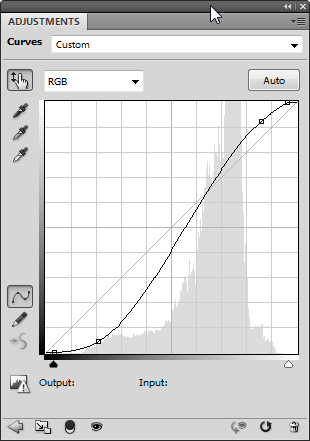
Itt a kontraszt görbét ez a fotó.
Aztán pedig, megkülönböztetni a bőr felhasználásával Színtartomány eszközt, és kissé finomítva a kiválasztási ecset, ami egy bőr maszk:
Ez a maszk réteget viszünk fel görbék tovább javítja a kontrasztot a bőrön.
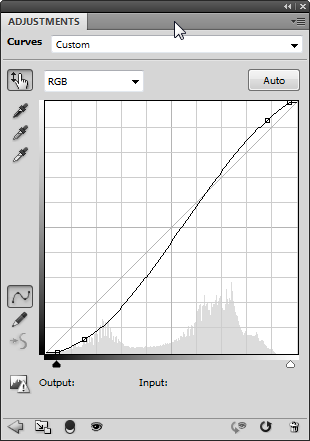
Ez a réteg görbék I kapcsolva a fényerő (fényerő) üzemmódban. Ellenkező esetben a bőr túlságosan elfoglalt.
Most már készen áll, hogy a bőr retusálás. Átmásolni a háttér réteget, és hívja meg a „retusálás”, mindig feldolgozás elvégzésére a különböző rétegeiben, amely lehetővé teszi számomra, hogy megszünteti vagy kijavítására korrekció. Rétegek palettán, miközben kezdett kinézni:
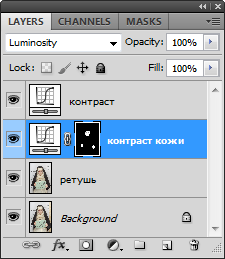
Az eszköz használata a kezelő Brush (Healing Brash), leveszem a helyi hibák. A merevség ecset így 100% -ra. Inkább dolgozni az aktuális fólián.
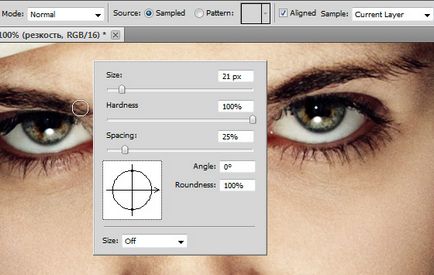
Munka a kezelő ecsettel, nem próbálja meg eltávolítani az összes hibák, de a legtöbb kis és egyéni. Tudva azt, hogy a többi „szabálytalanságokat” Elviszem a technológia segítségével, „világosítás / sötétítés”, amely megtartja az eredeti számlát. Míg a kezelőorvos Brush számla transzferek egyik területről a másikra.

Az eredmény a részt ecsettel.
Ezután következik lépésben igazítás bőrön keresztül art „ragyogást / elsötétedik» (Dodge és Burn). Ez a módszer a sok kemény munka. A bőr vízszintesre annak a ténynek köszönhető, hogy a retusáló kézzel világosítja a sötét foltok, és eltakarja a fényt. Mivel a blur az offline és a bőr töredékek nem másolja át, az eredeti struktúra teljes mértékben megmarad. A név abból a szakterületen Photoshop Dodge szerszám szerszámok és Burn eszköz.
Az egyik módja ennek retusálás, az említett eszközök használatának. Ebben az esetben szükség van egy tablettát. I egy egyszerű tabletta Wacom Graphire 4 A4-es méretű. Ez amatőr sorozat, most hívott Bamboo. Természetesen a Intuos sorozat tabletta sokkal kényelmesebb, de kétszer annyiba.
Amikor a bőr eszközök összehangolása Dodge eszköz és a Burn eszközzel lehet átmásolni a réteg és megteszi a lemez.
ecset beállításait, míg az ilyen (menü neve az F5 billentyűt)
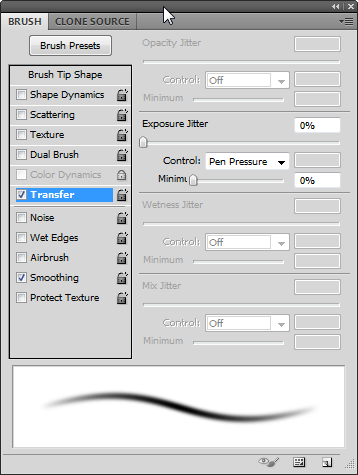
Transfer kullancs felelős továbbítására fokú nyomás a tollat, ebben az esetben a nyomás állítja szerszámok.
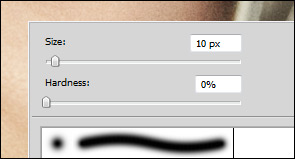
Ecsetkeménység (lágy élek) a 0%.
Így „balansz” szerszám (Burn) kiválasztott tartományban kiemeli a fények és a mértéke befolyásolja a 4-7%. És „Könnyebb szerszám (Dodge) - tartomány Shadows és árnyékok hatására egy kicsit: 6-9%.
Protect Tones pipa, amely megjelent az új verzió a Photoshop egyidejűleg eltávolították.
De ezt a képet, én egy kicsit több, mint egy bonyolult rendszer két réteg görbe, amely olvasni ezt a cikket. Az egyik réteg a görbék világosítani egy sötét folt, a másik könnyű tompítása. Curves a következők:
Ehhez hozzá kell adni a maszk rétegek, amelyek tele fekete. És akkor ezek a maszkok puha ecsettel alacsony átláthatóság 20-40% fehér. Ezáltal villámcsapás vagy sötétítő, attól függően, hogy dolgozni rétegeket. Mivel a munkát végeznek külön korrekciós rétegek az eredmény mindig korrigálni kell, ha pereuserdstvuesh, csak fesse át a helyét a maszk fekete. Másik előnye a dolgozó egyes rétegeinek a görbék, hogy a tisztítás után a képen néz ki túl telített, és miután az áramszünet, szemben a „szürke”. A hatás a görbék lehetővé teszi, hogy rögzítse. Hozzá ezek a rétegek két réteg Hue-Saturation, és azokhoz rétegek görbék Clipping Mask vágómaszkot. Elég lebeg köztük az Alt. és amikor a kurzor egy ikonra, kattintson az egérrel. Így minden réteg Hue-Saturation csak érinti a réteg feküdt alatta görbék, figyelembe véve a maszkot.
A réteg Hue-telítettség, fölött fekvő tisztázó visszalépési mintegy telítési görbe -8
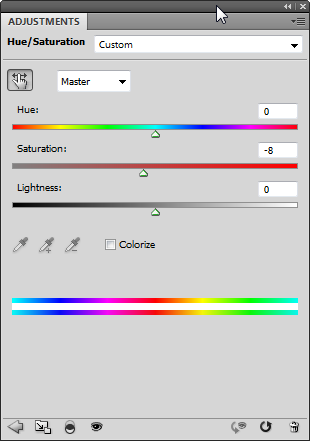
És egy réteg, amely átfedi sötétedő görbe emelés telítettség körülbelül 15.
A szerkezet a rétegek ebben az esetben a következő:
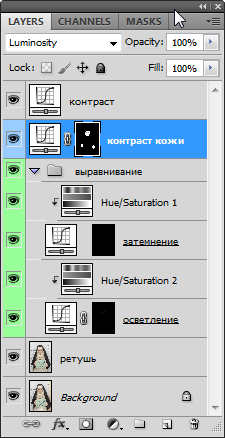
Mi lenne minden alkalommal manuálisan létrehozni egy „szendvics”, felvettem ezeket az intézkedéseket Action és kinevezte a gyorsbillentyű Ctrl + Shift + F2, hogy minden réteg automatikusan jönnek létre, és csak akkor tud a lemezt, és kezdődik aprólékos összehangolása minden bőr foltok. Munka végzése skálán 200%.
Állíts míg az ilyen (a menü jelenik meg F5):

Ha megnyomja a tollat, ha befolyásolja az átláthatóságot a kefét.
Néhány óra múlva, a bőr maradt, sőt, a maszk réteg görbék kezdett kinézni:
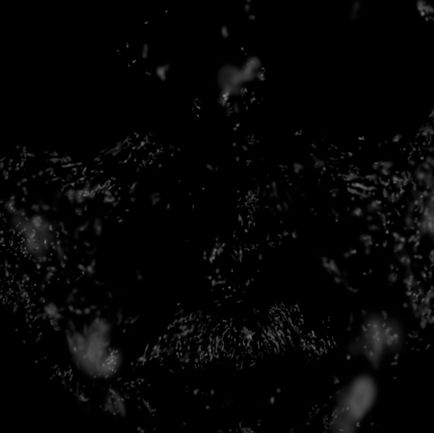

Mint már mondtam, munkát végez skálán 100-200%. Bízza még növekedés nincs értelme, mivel a végső kép, ez a pontosság nem lesz látható. Sőt, beállítva a legapróbb részletekre, akkor távolítsa el a bőr szerkezetét. Ha egy részét igen, akkor jelölje ki ezt a darabot, és enyhén toll a maszkot a korrekciós görbék Elhomályosítás Gauss szűrővel sugarú 0,5-1 pixel. Ebben az esetben a legkisebb részleteket a visszatérés. Vagy használatát ezen elmossa a Blur eszköz ecsettel.
Ezzel a módszerrel, nehéz látni egyenetlenség felismerni ezeket foltok, amelyeket meg kell szüntetni. Annak érdekében, hogy megkönnyítsék a munka, hozzon létre egy új réteget görbék, és rendkívül emelkedett szemben azt a bőrfelületet, amellyel dolgozom.
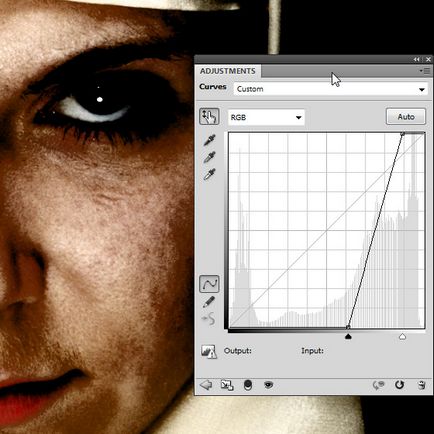
Ez a réteg I található a tetején a Layers palettán a Luminosity keverési mód (fényerő), folyamatos, hogy simítsa a bőr alsó rétegeiben korrekció. Rátérve az új bőrfelületek különböző fényerő, tudom megváltoztatni a görbe, hogy növelje a kontraszt az adott töredék. Lezárása után retusálás ezt a réteget eltávolítjuk.
Egy másik trükk, amely segít, hogy egyenetlen, hogy másolja a képet a görbe alatti, és csökkentené az 2-4 pixel. Ez kiküszöböli a finom bőr szerkezetét, és csak a felületi érdesség, a hibák és az általános fény és árnyék mintát. Ha a számla nincs jelen, felismerni hibák sokkal könnyebb.

Ebben a módban, akkor dolgozzon görbékből maszkok, illetve azt csak ami „látja” a problémát, és távolítsa el azt kikapcsolja a láthatóságát a homályos réteg.
Általában ez a technika tapasztalatra van szükség, fokozatosan minden új retusált fényképét, hogy jobb és jobb lesz kész.
Természetesen a fényképek feldolgozásakor nem korlátozódik a bőr retusálás. Továbbá dolgozunk az ajkak, a szemek és egyéb alkatrészek. Együttműködik a helyi kontraszt, színkorrekció és élesítés. De ez egy olyan téma, más cikkek.